酷派E230升级Android安卓系统教程
安卓系统Android如何升级
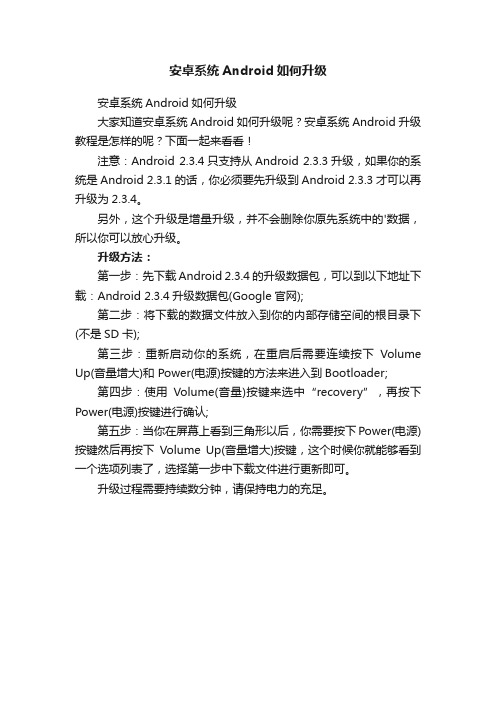
安卓系统Android如何升级
安卓系统Android如何升级
大家知道安卓系统Android如何升级呢?安卓系统Android升级教程是怎样的呢?下面一起来看看!
注意:Android 2.3.4只支持从Android 2.3.3升级,如果你的系统是Android 2.3.1的话,你必须要先升级到Android 2.3.3才可以再升级为2.3.4。
另外,这个升级是增量升级,并不会删除你原先系统中的'数据,所以你可以放心升级。
升级方法:
第一步:先下载Android 2.3.4的升级数据包,可以到以下地址下载:Android 2.3.4升级数据包(Google官网);
第二步:将下载的数据文件放入到你的内部存储空间的根目录下(不是SD卡);
第三步:重新启动你的系统,在重启后需要连续按下Volume Up(音量增大)和 Power(电源)按键的方法来进入到Bootloader;
第四步:使用Volume(音量)按键来选中“recovery”,再按下Power(电源)按键进行确认;
第五步:当你在屏幕上看到三角形以后,你需要按下Power(电源)按键然后再按下Volume Up(音量增大)按键,这个时候你就能够看到一个选项列表了,选择第一步中下载文件进行更新即可。
升级过程需要持续数分钟,请保持电力的充足。
安卓刷机教程

安卓刷机教程今天我们为大家带来一份简洁明了的安卓刷机教程。
在开始之前,请确保你已备份好重要数据,并对刷机过程有一定了解。
以下是具体步骤:1. 下载所需文件:首先,你需要下载相应安卓版本的ROM包,同时也要下载适用于你的设备的刷机工具(例如TWRP Recovery)。
确保在下载过程中找到正确的文件并确保文件名无重复。
2. 进入Recovery模式:首先,关闭你的设备。
然后按住电源按钮和音量减小按钮一起按下,直到你进入Recovery模式。
不同设备进入Recovery模式的方法可能有所不同,可以在互联网上搜索相应的方法。
3. 清除数据和缓存:在Recovery模式中,使用音量键进行导航,选择“wipe data/factory reset”选项并确认。
然后选择“wipe cache partition”选项并再次确认。
这将清除设备上的数据和缓存。
4. 刷入ROM包:回到Recovery主界面,选择“install zi p from sdcard”或者类似选项(具体选项可能因设备而异)。
然后选择你之前下载的ROM包文件,确认开始刷机。
5. 等待刷机完成:刷机过程可能需要一些时间,耐心等待。
一旦刷机完成,你将在屏幕上看到相关提示。
6. 重启设备:刷机完成后,回到Recovery主界面,选择“reboot system now”选项并确认。
你的设备将重新启动,并进入已刷入的安卓系统。
这就是安卓刷机的基本步骤。
请记住,刷机可能会使你的设备失去保修,并可能导致数据丢失。
所以在进行刷机前,请务必做好备份工作,并确保你理解和掌握了刷机的风险和后果。
酷派E239安卓2.1刷机方法详解

酷派E239安卓2.1刷机方法详解
资料来源于
简单写一下刷机过程(刷机自愿,后果自负)
刷RECOVERY 需要先开ROOT 权限, RE模式下,音量键= 上下移动关机键=确认返回键=返回
特别说明V大, E239专用包正式版已发布,/dn31njwk
1,下载必要的文件:
ADB
flash_image
RECOVERY.IMG
刷机包
2, 将ADB 文件解压拷贝到C:\Windows\System32
3,将recovery.img(SD卡根目录)
flsah_image(稍后放到system\bin)
刷机包(必须是完整的包,不要解压)拷入SD卡根目录
4,将flsah_image 拷贝到手机系统里system\bin
这一步需要re管理器,并开启root权限。
拔掉数据线,打开re管理器,找到SD卡里的flsah_image
移动到system\bin
5,手机连接电脑
6,打开电脑开始菜单 点 运行 输入命令 CMD 回车(输入命令时,数据线要连接,但是豌豆荚等连接SD 卡的软件要关闭,硬件也要关闭。
)
7, 输入 adb shell 回车
8,输入su 回车(获取最高权限,注意手机提示,允许)
9,输入
flash_image recovery /sdcard/recovery.img 回车
10,完成,关机
11,按住语音键,开机(同时按住音量调节键+开机键) 进入recovery模式菜单:
(1)选择从SD卡选择ZIP安装包
(2)从SD卡选择ZIP文件
(3)选择相应的刷机包。
酷派刷机详细图文教程

酷派刷机详细图文教程。
超简单,即使新手也一目了然以D520为例,通用一:升级前准备工作1. PC一台(配置PIII800\256M\10G以上)2. 标配数据线(D520数剧线)3. 电池4. 手机驱动注:群共享里有最新的官网下载的驱动用直接下载方式下载,不要用迅雷和QQ旋风!!!5. 当前最新的版本软件(建议:刷机的时候,还是把UIM卡,TF卡取出来先吧!)二、安装驱动1. 不装电池,按住手机的任意数字键,然后用数据线将电脑与手机连接起来,此时手机会显示“连接中”,电脑上就会提示找到新硬件。
2. 选择“从列表或指定位置安装(高级)”,然后选择“在搜索中包括这个位置”,选择usb driver目录,然后点击“下一步”,按照提示安装完成即可。
注意:会要求安装三次,因为有三个端口要装驱动。
安装完成如下图所示。
注:完全装好是三个驱动,不能有黄色惊叹号!再从群共享中下载最新版的升级软件:用直接下载下到电脑里,解压缩后进入:有三个文件夹,进入刷机文件夹download(V8.01.05)看到里面的软件了,等下要用的!!!三、升级步骤(自动备份NV -----软件下载-----自动恢复NV)升级开始1、拔掉电池(取出电池,就是不装电池刷机)按住HOME键,再插入数据线连至PC_USB端口,此时手机屏幕会提示进入“连接中”并显示BL的版本号,(如图)!2、升级工具设置:升级工具默认是配置好的,直接点击“开始”,就开始升级注意:该工具可以将NV备份、BOOT、BIN、FILE、NV恢复一起升级完成已联好机了,点开始!下载模式刷完,进入安全模式中!手机最后自动重启!刷机过程慢慢等,中间会自动启动手机3次,不用管它!太概等20分钟左右!3、完成后平台会显示如下:OK,大功告成,点软件退出,拔掉手机数剧线,装电池,UIM卡,TF卡;好好享受新版本吧!!!四、注意事项:尽量使用电脑后置的USB口,不要使用前置或者质量不是很好的HUB,这样成功的几率会更大些;我升级V014版用的时间是:22分钟,中间千万不要断电,不要拔出数剧线。
安卓系统更新升级的种方法

安卓系统更新升级的种方法最近有网友问小编“安卓系统怎么升级?”,针对该问题,笔者也在网上查找了下相关资料,不过并没有找到什么有价值的相关介绍,多数都是介绍如何自动升级、或者下载升级版包等等方法,对于一些常用的热点方法都没有设计到。
其实安卓系统升级的方法有很多,接下来是小编为大家收集的安卓系统更新升级的种方法,欢迎大家阅读:安卓系统更新升级的种方法目前安卓手机主要采用以下几种方式升级:1、使用手机自带的系统更新功能在安卓手机的设置--关于手机中,可以看到当前安卓手机的系统版本,另外这里也有自动检测更新系统功能。
这里就是安卓手机自带的系统更新功能,其更新主要由手机厂商提供,像小米手机就可以很好的通过该功能升级手机系统版本。
不过使用该功能升级系统,需要下载不少升级文件,因此建议大家在Wifi 环境下进行。
Ps:使用手机自带的系统更新功能仅对部分品牌手机比较实用,通常很多品牌手机的自带的升级功能,可升级的非常慢,并且无法更新到最新的安卓系统版本,因此一般也不建议采用该方式升级。
2、下载手机系统升级包一般手机厂商官网都会更新一些系统文件包供用户下载升级,我们可以可以进入自己手机品牌官网下载中心,然后根据自己手机品牌型号,下载最新的系统更新升级包,下载存放在手机SD卡当中。
然后我们再进入手机设置,然后选择“关于手机”最后找到“系统更新”选项,之后我们在选择“存储卡升级”,如下图所示:如果我们SD中有可用的升级包就会自动开始升级了。
如果没有就会弹出以下提示,说明您下载的升级包不可用,如下图:Ps:去手机官网下载安卓升级包,对于一些知名手机比较实用,但对于很多一般的手机厂商,通常官网提供的升级版,也只是简答的升级,无法让我们手机升级到最新的安卓版本。
看了“安卓系统更新升级的种方法”还想看:。
安卓系统手机刷机方法

首先我们来解释一下安卓系统里面刷机需要用到的几个名词,以及他们所起到的作用,当然也是刷机的关键步骤和要点所在,下边我给大家一一解释。
步骤/方法1. 固件、刷固件固件是指固化的软件,中文为固件,它是把某个系统程序写入到特定的硬件系统中的flashROM。
手机固件相当于手机的系统,刷新固件就相当于刷系统。
不同的手机对应不同的固件,在刷固件前应该充2. ROM(包)智能手机配置中的ROM指的是擦除(电擦除可写只读存储器)类似于计算机的硬盘,手机里能存多少东西3. 固件版本固件版本是指官方发布的固件的版本号!里面包含了应用部分的更新和基带部分的更新,官方新固件的推4. Recovery(恢复模式)笼统的说,就是一个刷机的工程界面。
如果你装过系统,你可能知道dos界面或者winPE,安装了Recovery相当于给系统安了一个dos界面。
在recovery界面可以选择安装系统,清空数据,ghost备份系统,恢复系统等等。
刷recovery与刷rom不冲突5. RootRoot权限跟我们在Windows系统下的Administrator权限可以理解成一个概念。
Root是Android系统中的超级管理员用户帐户,该帐户拥有整个系统至高无上的权利,所有对象他都可以操作。
只有拥有了这个权限我们才可以将原版系统刷新为改版的各种系统,比如简体中文系统。
6. RADIORadio简单的说是无线通信模块的驱动程序。
ROM是系统程序,Radio负责网络通信,ROM和Radio可以分开刷,互不影响。
如果你的手机刷新了ROM后有通讯方面的问题可以刷新RADIO试一试。
7. SPL(这个是关键)SPL,“第二次装系统”,就是负责装载OS操作系统到RAM中。
另外SPL还包括许多系统命令,如mtty中使用的命令等。
SPL损坏了还可以用烧录器重写。
最后说说金卡(这个有很大作用的)很多朋友第一时间下载了官方的系统,然后就开始升级,不是台版的机器都会提示客户ID错误,这是因为更新程序会检测你机器的出货地,也就是销售地区,如果和升级程序不一致,就会中断升级,造成升级失败。
E230升级Android教程

E230升级Android教程第一步:安装E230 Brew驱动1.去这篇文章最下面下载E230升级022工具打包_VX.rar 刷机包,解压到桌面。
2.把USB线小头端插入E230 USB口,然后在手机待机状态下找根东西压住(用手压着会电到你)挂机键(最右边的),将USB线大头端接入电脑,待电脑出现“寻找到新硬件”为止(如下图)数据线一定要是原装,我看过原装的数据借口貌似和普通的不一样。
实在没有请找条有磁环屏蔽的。
不然第三步有可能出现刷写到88%就无法继续。
如果没有出现此图请看下面黄色字体。
3.按如下两图操作:点击浏览到E230升级022工具打包_VX\usb drvice\E230 USBdriver(brew)\(根据你的系统选择)。
(然后确定,下一步。
)4.(图片:安装完成一个)5.重复上面的步骤安装另外两个6.安装完成,如图所示。
多出了一个调制解调器和两个COM端口。
)注意:现在发现有些机油的电脑不会弹出向导,那就打开设备管理器。
Windows XP:右键——我的电脑——硬件——设备管理器Windows 7:右键计算机——设备管理器进入设备管理器后右键有coolpad字样的设备或其他未知设备(问号图标)然后右键该设备——更新驱动程序,按照上面的图片操作。
反正最终目的就是让下面的备份NV升级平台显示“联机”就行。
第二步:备份NV打开E230升级022工具打包_VX\V022.022.P2.110315.E230A\BREW升级(备份恢复)\(备份NV工具)Downloader,直接点击开始,提示成功后退出。
(要在开机状态下备份。
)(图片:连接成功)(图片:备份成功)第三步:启动Android升级等待NV备份完成后,拔出USB,把E230关机,打开E230升级022工具打包_VX\V022.022.P2.110315.E230A\Android升级(直接升级)\部分升级Downloader。
android恢复出厂设置以及系统升级流程

android恢复出厂设置以及系统升级流程android恢复出厂设置以及系统升级流程2011-12-06 17:146654人阅读评论(3)收藏举报androidcachethreadnulluisystem/simple/?t5938.html复制代码=============================================恢复出厂设置流程概括:一. 设置模块中进行恢复出厂设置操作,系统一共做了两件事:1. 往/cache/recovery/command 文件中写入命令字段:2. 重启系统二. 重启系统会必须进入recovery 模式进入recovery 模式的几种方式1. 通过读取/cache 分区中文件/cache/recovery/command 内容进入2. 通过按键操作进入(G1 通过同时按HOME 和挂断键)以上两种方式进入都需要blob的支持三. 所以恢复出厂设置,进入recovery 模式,必须做以下几件事情:1. blob 必须能从recovery 分区中装载内核和文件系统2. flash 必须有cache 分区和recovery 分区3. 必须编译提供recovery.img 烧录到recovery 分区recovery.img 解析:1. 理解recovery.img在制作recovery 镜像之前,我们必须理解什么是recovery 以及它有哪些内容,这里省略,文章:<<recovery.img与boot.img简单对比分析>> 对recovery 做了很好的解释,地址:/bbs/thread-6391-1-1.html2. 制作recovery.img因为在文件: ./vendor/marvell/littleton/BoardConfig.mk 中有:TARGET_NO_KERNEL := true导致我们目前在编译cupcake 的时候,默认没有生成recovery.img,要生成recovery.img 必须屏蔽TARGET_NO_KERNEL := true创建目录:vendor/marvell/littleton/recovery/res拷贝编译好的内核到目录:vendor/marvell/littletoncp/tftpboot/zImage20100202 vendor/marvell/littleton/kernel 如果不创建res目录和拷贝内核将会出现以下错误:No private recovery resources for TARGET_DEVICE littletonmake: *** 没有规则可以创建“out/target/product/littleton/kernel”需要的目标“vendor/marvell/littleton/kernel”命令: make recoveryimage 单独生成recovery.imgout/host/linux-x86/bin/mkbootimg--kernel out/target/product/littleton/kernel \\--ramdiskout/target/product/littleton/ramdisk-recovery.img\\--output out/target/product/littleton/recovery.img恢复出厂设置,内核相关部分:2009年12 月23 日falsh 分区情况0x00000000-0x00100000 : \"Bootloader\"--1M0x00100000-0x00500000 : \"Kernel\"--4M 0x4000000x00500000-0x06500000 : \"system\"--96M 0x60000000x06500000-0x09500000 : \"userdata\" --48M 0x3000000 0x09500000-0x0f500000 : \"systembackup\" --96M0x0f500000-0x0fd00000 : \"massstorage\"--8M 0x0fd00000-0x0ff00000 : \"massstorage2\"--2M 0x0ff00000-0x10000000 : \"massstorage3\"--1M 在目前的内核中我们还没有使用cache 分区和recovery 分区,所以修改内核配置文件:arch/arm/mach-pxa/include/mach/part_table.h把以下分区:0x09500000-0x0f500000 : \"systembackup\"--96M 0x0f500000-0x0fd00000 : \"massstorage\"--8M 改为:0x09500000-0x0f500000 : \"cache\"--96M 0x0f500000-0x0fd00000 : \"recovery\"--8M 让android 系统能正常挂载和使用cache recovery 分区。
酷派e230刷机换主题

酷派e230可以自己换主题了要修改酷派e230的主题是通过修改酷派e230的刷机包。
所以要准备的材料有酷派的java的刷机包(当然要加java功能的机友们,如果不要就准备普通包,里面的内容是这样的在filedownloader(V4.391.013.P2.100513.E230)文件夹里面有酷派e230的驱动,具体驱动的安装在网上有具体教程,我就不必多说了。
)然后就是修改刷机包内的东西了。
首先是进入filedownloader(V4.391.013.P2.100513.E230)\file\brew\mod\app_shell\shellres里面是这两个包是本来酷派e230的两个主题包,现在我就介绍改包的过程。
包内是这几个文件夹:每个文件夹里面是对应的相关屏幕的主题图片,如game包内是这些内容,我们只要将bg.png图片改成你想要让手机显示的图片就行了,如这个,用Photoshop 将该图的背景改成你喜欢的背景就行了,(也可以将图标修改掉,位置大概对应就行了,图标和背景是同一张图片)图片命名要一致。
剩下的四个一样的修改,这样就可以将手机内的“娱乐媒体”、“应用”、“工具助手”、“设置”和“娱乐媒体内的游戏”内的显示该成你喜欢的了。
第二个主题一样的修改。
再是进入filedownloader(V4.391.013.P2.100513.E230)\file\brew\mod\coreapp 文件夹,里面是这样的现在同样的道理将powergif.gif 和startgif.gif 两张图片改成你想要的开机和关机的图片,startgif.gif 是开机动画,powergif.gif 是关机动画。
然后进入filedownloader(V4.391.013.P2.100513.E230)\file\nand\sys\deskimage,里面是手机默认壁纸,同样可以用同名的图片将其对换,这样默认的壁纸就可以改变了。
android安卓刷机ROM通用教程
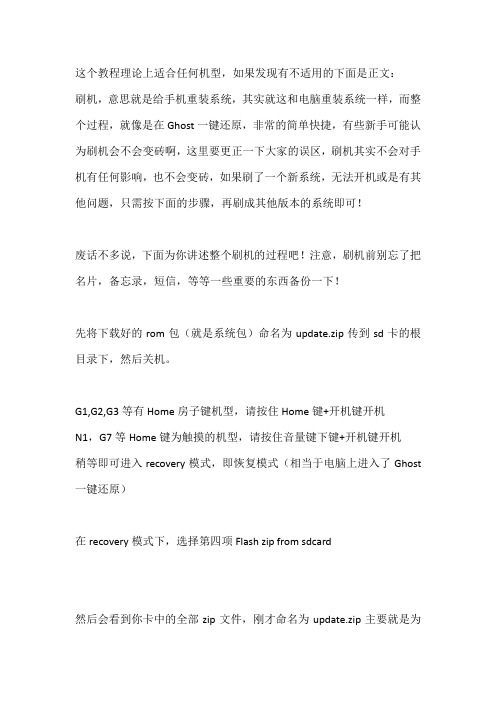
这个教程理论上适合任何机型,如果发现有不适用的下面是正文:刷机,意思就是给手机重装系统,其实就这和电脑重装系统一样,而整个过程,就像是在Ghost一键还原,非常的简单快捷,有些新手可能认为刷机会不会变砖啊,这里要更正一下大家的误区,刷机其实不会对手机有任何影响,也不会变砖,如果刷了一个新系统,无法开机或是有其他问题,只需按下面的步骤,再刷成其他版本的系统即可!废话不多说,下面为你讲述整个刷机的过程吧!注意,刷机前别忘了把名片,备忘录,短信,等等一些重要的东西备份一下!先将下载好的rom包(就是系统包)命名为update.zip传到sd卡的根目录下,然后关机。
G1,G2,G3等有Home房子键机型,请按住Home键+开机键开机N1,G7等Home键为触摸的机型,请按住音量键下键+开机键开机稍等即可进入recovery模式,即恢复模式(相当于电脑上进入了Ghost 一键还原)在recovery模式下,选择第四项Flash zip from sdcard然后会看到你卡中的全部zip文件,刚才命名为update.zip主要就是为了方便找到rom包,找到你放到SD卡中的rom,点击轨迹球确认。
点击你要刷的新rom后,稍等一会,然后按Home房子键就开始自动刷机了。
刷机过程中不要动,稍等片刻就好。
当屏幕最下方的英文,并回到recovery主页时,就说明刷机成功了!此时你便可以选择recovery菜单第一项Reboot systemnow来重启手机了。
注意:刷机过后,最好是重置一下手机,需要进入recovery菜单中的第五项wipe。
其中第一项是恢复手机出厂值,第二项是清除缓存,第三项是清除SD 卡的第二分区内容,第四项是清除电池使用记录,第五项是清除重力感应设置点击每一项后,会弹出提示,按Home房子键即可开始清除。
安卓系统怎么升级,小编告诉你安卓系统方法
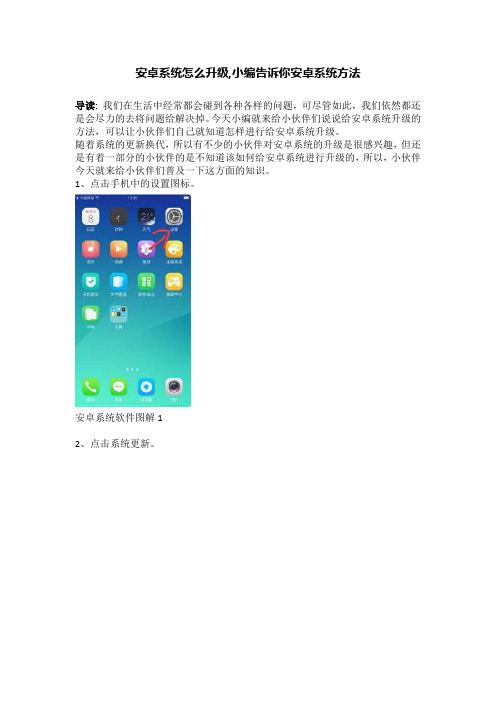
安卓系统怎么升级,小编告诉你安卓系统方法
导读:我们在生活中经常都会碰到各种各样的问题,可尽管如此,我们依然都还是会尽力的去将问题给解决掉。
今天小编就来给小伙伴们说说给安卓系统升级的方法,可以让小伙伴们自己就知道怎样进行给安卓系统升级。
随着系统的更新换代,所以有不少的小伙伴对安卓系统的升级是很感兴趣,但还是有着一部分的小伙伴的是不知道该如何给安卓系统进行升级的,所以,小伙伴今天就来给小伙伴们普及一下这方面的知识。
1、点击手机中的设置图标。
安卓系统软件图解1
2、点击系统更新。
手机系统软件图解2
3、点击检查更新。
系统升级系统软件图解3
4、若有提示更新,点击安装即可。
安卓系统怎样刷机
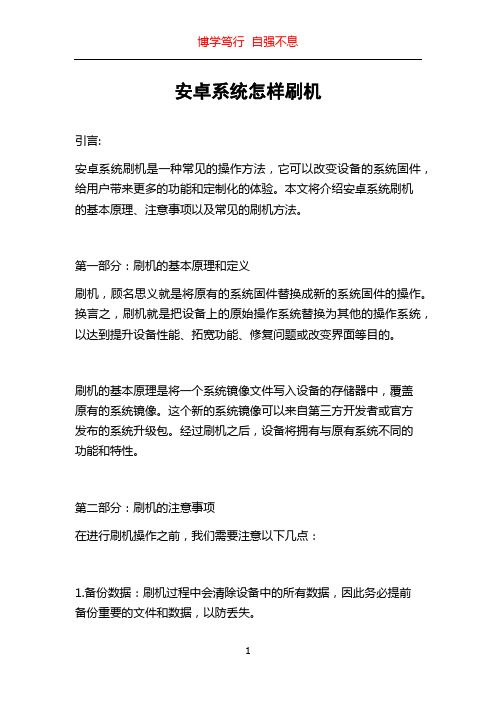
安卓系统怎样刷机引言:安卓系统刷机是一种常见的操作方法,它可以改变设备的系统固件,给用户带来更多的功能和定制化的体验。
本文将介绍安卓系统刷机的基本原理、注意事项以及常见的刷机方法。
第一部分:刷机的基本原理和定义刷机,顾名思义就是将原有的系统固件替换成新的系统固件的操作。
换言之,刷机就是把设备上的原始操作系统替换为其他的操作系统,以达到提升设备性能、拓宽功能、修复问题或改变界面等目的。
刷机的基本原理是将一个系统镜像文件写入设备的存储器中,覆盖原有的系统镜像。
这个新的系统镜像可以来自第三方开发者或官方发布的系统升级包。
经过刷机之后,设备将拥有与原有系统不同的功能和特性。
第二部分:刷机的注意事项在进行刷机操作之前,我们需要注意以下几点:1.备份数据:刷机过程中会清除设备中的所有数据,因此务必提前备份重要的文件和数据,以防丢失。
2.选择合适的系统镜像文件:在刷机之前,需仔细选择适合设备型号和版本的系统镜像文件,以免出现不兼容或损坏的情况。
3.了解设备的解锁状态:不同的设备有不同的解锁状态,有些设备需要解锁才能进行刷机操作。
在刷机之前,需了解设备的解锁状态并进行相应的操作。
4.充电电量足够:刷机操作需要设备保持足够的电量,以免在刷机过程中因电量不足而导致设备意外关机,造成刷机失败。
第三部分:常见的刷机方法刷机的方法有多种,下面将介绍几种常见的刷机方法:1.使用刷机工具:有很多安卓刷机工具可供选择,如ROM Manager、TWRP Recovery等,这些工具可以帮助用户简化刷机流程,提供可视化的操作界面。
2.通过Fastboot模式刷机:Fastboot是安卓系统的一种启动模式,用户可以通过连接设备到电脑,使用命令行工具执行刷机命令,将系统镜像写入设备的存储器。
3.通过刷机包进行刷机:刷机包是一个系统镜像文件的集合,用户可以将刷机包放置在设备存储器的特定位置,然后通过设备中的刷机模式安装刷机包。
第四部分:刷机后的注意事项刷机完成后,我们还需要注意以下几点:1.检查设备功能和稳定性:刷机后需仔细检查设备的各项功能是否正常,是否有异常情况出现。
刷机升级说明

3.等待完成后,然后选择SD卡中的里面的包,开始刷机!
4.刷机完成后,返回选择重新开机!完成刷机,进入桌面!第一次开机比较慢!3分钟左右。
----------------------------------------------------------------------------------------------------
关闭C8650的3G功能
输入*#*#4636#*#*进入工程模式,手机信息 → 设置首选网络类型,可以调整CDMA ONLY、CDMA AUTO等几个选项,选择CDMA ONLY是代表只1X
----------------------------------------------------------------------------------------------------
快速分辨你手机的好坏
1.进入工程模式检查器件类型的方法:
输入*#*#2846579#*#*进入工程模式,ProjectMenu → 单板基本信息的查询 → 器件型号查询,即可获知挑选手机配备的各项元件的详细型号。
2.对照以下清单判断各项元件的优劣
触 摸 屏:最烂melfas-touchsreen 最好synaptics-rmi-touchscren
5.解压 Recovery.zip 运行 Recovery.bat 文件。
进入Recovery刷机方法:
1.手机关机状态按住(音量上键+电源键)5秒以上,直到进入Recovery菜单。
2.选择“清空所有数据”“清空缓存数据”。(音量键)是上下键,(返回键)是返回,(电源键)(搜索键)是确定键。
cust/chinatelecom/cn/logo/ 开机第一屏 oemlogo.mbn 目录"system/xbin/"
手机系统怎么升级,小编告诉你 手机系统怎么升级
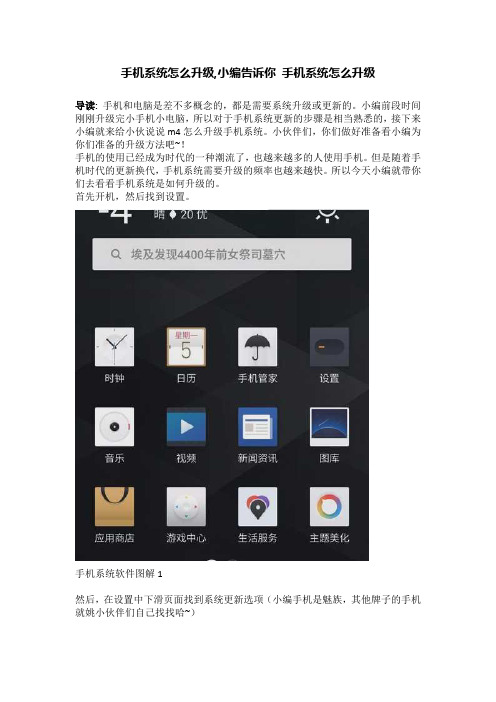
手机系统怎么升级,小编告诉你手机系统怎么升级
导读:手机和电脑是差不多概念的,都是需要系统升级或更新的。
小编前段时间刚刚升级完小手机小电脑,所以对于手机系统更新的步骤是相当熟悉的,接下来小编就来给小伙说说m4怎么升级手机系统。
小伙伴们,你们做好准备看小编为你们准备的升级方法吧~!
手机的使用已经成为时代的一种潮流了,也越来越多的人使用手机。
但是随着手机时代的更新换代,手机系统需要升级的频率也越来越快。
所以今天小编就带你们去看看手机系统是如何升级的。
首先开机,然后找到设置。
手机系统软件图解1
然后,在设置中下滑页面找到系统更新选项(小编手机是魅族,其他牌子的手机就姚小伙伴们自己找找哈~)
手机系统系统软件图解2
接着,在更新页面,如果有可用更新,就会看到,没有的画就是已经是最新的了。
升级系统系统软件图解3
下一步,点击下载,安装新版本。
升级系统系统软件图解4
下载完之后会出现立即更新或者预约夜间更新。
这个根据情况选择就好。
手机系统系统软件图解5
然后,点击之后,就会重启进入更新了,要耐心等待哟~~
手机系统软件图解6
更新好再打开,就已经是最新的了。
就这么简单~
手机系统软件图解7。
2021年最专业的的安卓系统刷机方法安全刷机
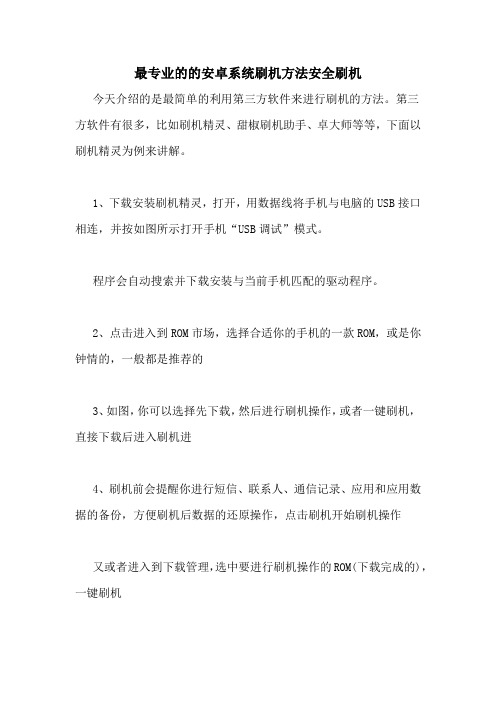
最专业的的安卓系统刷机方法安全刷机今天介绍的是最简单的利用第三方软件来进行刷机的方法。
第三
方软件有很多,比如刷机精灵、甜椒刷机助手、卓大师等等,下面以刷机精灵为例来讲解。
1、下载安装刷机精灵,打开,用数据线将手机与电脑的USB接口相连,并按如图所示打开手机“USB调试”模式。
程序会自动搜索并下载安装与当前手机匹配的驱动程序。
2、点击进入到ROM市场,选择合适你的手机的一款ROM,或是你钟情的,一般都是推荐的
3、如图,你可以选择先下载,然后进行刷机操作,或者一键刷机,直接下载后进入刷机进
4、刷机前会提醒你进行短信、联系人、通信记录、应用和应用数据的备份,方便刷机后数据的还原操作,点击刷机开始刷机操作
又或者进入到下载管理,选中要进行刷机操作的ROM(下载完成的),一键刷机
同样要先备份
5、开始刷机操作时,先是对刷机进行准备,如数据的校对等等,等待自动操作,不用干扰
6、到这一步时,手机会重启,不用担心,重启自动刷机完成后,手机系统就重装完毕了
可能会在上面第5步的地方遇到类似这样的问题,不要担心,点击解决问题,会给出相应的解答,如图为手机没有ROOT权限,所以先要进行ROOT操作
点击一键ROOT,进行ROOT操作
ROOT完成后,重新进行刷机的操作就可以
提示:刷机有风险,刷前需谨慎!
模板,内容仅供参考。
酷派冷门机型刷机方法

酷派冷门机型刷机方法
因为此机型比较冷门,所以像刷机精灵那样的不好找到,也用不了。
所以你只有到各大论坛,寻找到此机型适合的ROM,找到后下载,放到手机SD卡的根目录。
然后以下是剩下的步骤。
1、如果没有Recovery,请先刷Recovery;
2、重启手机,LED指示灯亮时按住音量向下键,或者向上,进入Recovery;
3、选择第三第四项进行双wipe;
4、选择第五项"install zip from sdcard";
5、然后选择第一项"choose zip from sdcard";
6、选择刷机包,然后确认刷机;
7、刷机完成后,返回Recovery的主目录,选择第一项:系统重启。
第一次开机时间比较长哦。
8、如果长时间卡在第二屏。
拔电池重启即可。
亲,如果有更好的方法,我很乐意接受的哟。
酷派e239刷机教程 酷派e239 2.2刷机包工具下载

以前没有正式版的刷机包的时候大家都不懂怎么刷机、但是现在官方的论坛已经有了很详细的刷机教程。
但是找我要刷机包和工具的,不会刷机的还是有很多的。
所以我就想在这里做个简单的刷机教程和刷机包的下载地址、首先是刷机前的准备工作。
手机。
数据线、。
和已经安装了手机驱动程序的电脑、驱动程序的安装其实很简单,你知道连接上电脑等一会驱动程序自然就安装好了。
不用你在故意去下载驱动了。
如果驱动错误的话就继续往下看刷机工具Android_DownloadV1.13.下载地址百度网盘/share/link?shareid=141943&uk=3793315491 华为网盘(这个地址是酷派官方的下载网盘)/c02tsfloqu刷机包下载。
百度网盘/share/link?shareid=141963&uk=3793315491 华为网盘(同样是官方的下载地址)/c0xngob1rc以下是刷机过程首先是安装Android_DownloadV1.13。
中文的,一直点下一步即可、安装完成运行后出现这样的一个界面、。
用户名默认的是操作员记得要改成管理员。
密码呢是“369.”完事后回车就好完成后才能进行下一步上图就是安装完驱动后的提示了。
这个时候吧手机关机掉。
点击后面的开始下载上图就是开始下载后出现的提示,点击确定进入下一步这一步要注意一点。
选择文件夹选项。
选的是你下载的安装包文件所放置的文件夹。
记住是文件夹不是文件、刷机包放到哪个文件夹里就选哪个,别放桌面就好。
不然不好找选择完文件夹,勾选“下载cpb”然后等待他效验完成,完成后是绿色的,点击确定返回到主页这时候是刷机的最后一步了,再次点击开始下载,等待进度条走完。
注意走进度条的时候不能断点,小心数据线的连接性、必要断开、进度条完成后开机,等待5分钟。
如果5分钟后开不了就按上面的步骤重新来一次就可以了(后期的新机器都是要刷两次的。
如果你的e239买的很早的话刷一次就可以成功)特别注意刷机有风险。
E2刷机教程
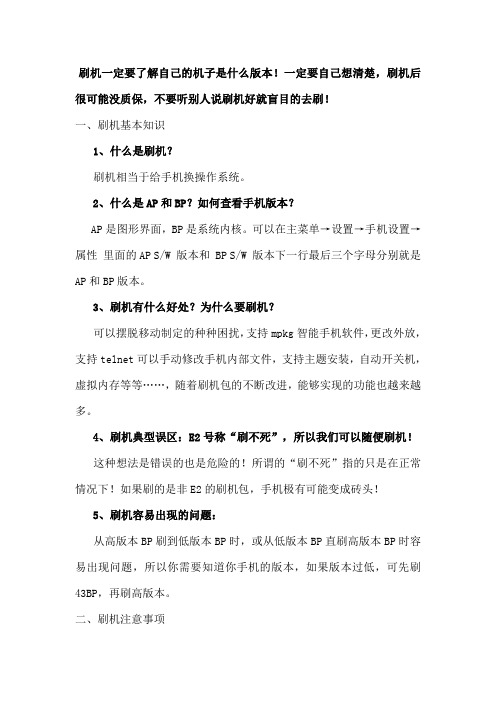
刷机一定要了解自己的机子是什么版本!一定要自己想清楚,刷机后很可能没质保,不要听别人说刷机好就盲目的去刷!一、刷机基本知识1、什么是刷机?刷机相当于给手机换操作系统。
2、什么是AP和BP?如何查看手机版本?AP是图形界面,BP是系统内核。
可以在主菜单→设置→手机设置→属性里面的AP S/W 版本和BP S/W 版本下一行最后三个字母分别就是AP和BP版本。
3、刷机有什么好处?为什么要刷机?可以摆脱移动制定的种种困扰,支持mpkg智能手机软件,更改外放,支持telnet可以手动修改手机内部文件,支持主题安装,自动开关机,虚拟内存等等……,随着刷机包的不断改进,能够实现的功能也越来越多。
4、刷机典型误区:E2号称“刷不死”,所以我们可以随便刷机!这种想法是错误的也是危险的!所谓的“刷不死”指的只是在正常情况下!如果刷的是非E2的刷机包,手机极有可能变成砖头!5、刷机容易出现的问题:从高版本BP刷到低版本BP时,或从低版本BP直刷高版本BP时容易出现问题,所以你需要知道你手机的版本,如果版本过低,可先刷43BP,再刷高版本。
二、刷机注意事项1、确认你的电脑系统,要win XP sp2正式版的系统,不要精简版或修改版。
同时不要在经常死机的电脑上和电压不稳定的地方刷机,避免刷机过程中出现电脑死机和断电现象!2、刷机前记得做好备份,安装的JAVA软件都移动到卡里,如果有重要的短信或电话移动到SIM卡里;3、正确安装软件和驱动,注意安装的步骤和先后顺序;4、选择合适的刷机版本,对于新版本,最好等其成熟了再去刷;5、一定要了解自己的机子是什么版本!一定要自己想清楚,刷机后很可能没质保,不要听别人说刷机好就盲目的去刷!6、开始刷之前,一定要多看刷机教程及相关帖子!一定要熟记刷机步骤!刷机是需要一定的电脑知识的!如果自己电脑知识欠缺,千万不要在一知半解的情况下就刷!7、电池要满电,刷机时耗电量很多。
按我的经历,一般要消耗1格半以上!8、要原装MOTO的USB线,千万不能拿MP3的USB线代替!9、如果是原版直刷45P或更高版本,最好先刷43P的BP包,再刷45P;要是刷一体包的话,最好先进下BP模式,然后用数据线与电脑连接,好让电脑识别并安装BP设备!这两种做法是为了减少BP刷不上的现象!10、刷机的过程中会发现新硬件,因为前面已经安装了摩托罗拉USB驱动和相关软件,系统会自动识别新硬件,点击自动安装即可;11、刷机过程中务必保持手机和电脑的正确连接,刷机时最好别再用电脑开其他程序,以免刷机程序出现“没有响应”的现象;12、刷好后记得要去“主菜单→设置→手机设置→属性”(这个就是查看版本的方法)里核对AP和BP版本是否一致!一致则表明刷机成功!13、确认版本无误后,去“主菜单→设置→手机设置→复位”里选择主复位,主复位密码000000!对刷机后手机速度有好处!14、不要在短时间内频繁刷机,以免烧坏主板,那样的话机子就彻底报废了!一、准备工作(一)、准备所需的软件(所有软件我已传到了3楼。
安卓软件安装与刷机教程

安卓软件安装与刷机教程目录一、前期准备 (3)1.1 确认设备型号与系统版本 (4)1.2 准备必要的工具 (4)二、安卓软件安装 (5)2.1 下载应用市场 (7)2.2 安装应用 (8)2.2.1 扫描并确认应用信息 (9)2.2.2 等待下载与安装完成 (10)2.2.3 启动应用 (11)三、刷机操作 (11)3.1 进入Fastboot模式 (13)3.1.1 使用数据线连接手机与PC (14)3.1.2 开启手机电源,按住音量减小键和电源键同时按下 (15)3.2 选择固件文件 (15)3.2.1 将固件文件拷贝至手机的SD卡或内置存储 (16)3.2.2 返回Fastboot模式,选择对应的固件文件进行刷机 (17)3.3 刷机过程 (18)3.3.1 等待刷机完成 (19)3.3.2 断开手机与PC的连接 (20)四、刷机后操作 (20)4.1 重启手机 (21)4.1.1 按住手机电源键,直到屏幕亮起并出现选择菜单 (22)4.1.2 选择“重启”选项 (23)4.2 恢复出厂设置 (24)4.2.1 在设置菜单中找到“恢复出厂设置”选项 (24)4.2.2 根据提示进行操作,注意备份重要数据 (25)五、常见问题与解决方案 (25)5.1 安装失败 (26)5.1.1 检查网络连接 (27)5.1.2 清理缓存数据 (28)5.2 刷机失败 (29)5.2.1 检查固件文件是否正确 (30)5.2.2 重新刷机尝试 (31)5.3 应用无法更新 (32)5.3.1 检查应用是否有更新 (32)5.3.2 清除应用缓存与数据 (33)六、总结 (34)6.1 本教程内容概述 (34)6.2 注意事项与技巧分享 (36)一、前期准备在进行安卓软件安装与刷机之前,需要做好充分的准备工作,以确保整个过程的顺利进行。
确保设备已解锁:在开始安装和刷机之前,请确保您的设备已经解锁,即Bootloader已经打开。
- 1、下载文档前请自行甄别文档内容的完整性,平台不提供额外的编辑、内容补充、找答案等附加服务。
- 2、"仅部分预览"的文档,不可在线预览部分如存在完整性等问题,可反馈申请退款(可完整预览的文档不适用该条件!)。
- 3、如文档侵犯您的权益,请联系客服反馈,我们会尽快为您处理(人工客服工作时间:9:00-18:30)。
E230升级Android安卓系统教程
E230升级Android安卓系统教程
一.升级前准备工作(按单台标准配置)
二.说明
1.升级平台为免安装版并支持多路串口下载,如有需要建议使用有源USB-HUB 提高升级稳定性;
2.从Brew系统切换Android系统属于跨系统升级,其步骤较为繁琐请仔细阅读指导。
三.简要升级步骤
本升级步骤主要分为两部分
1.E230(Brew)到E230A(Android)升级步骤
1.1.安装Brew系统下的USB设备驱动,若升级平台能够联机则可免安装;1.
2.备份NV;
1.4.安装Android系统下的USB设备驱动;
1.5.恢复NV。
2.E230A(Android)到E230A(Android)升级步骤
2.1.安装Android系统下的USB设备驱动;
2.2.选择下载文件“boot”“Vamss”“Android”点击开始进而完成升级。
四.详细操作步骤
1.E230(Brew)到E230A(Android)升级步骤
1.1.安装Brew系统下的USB设备驱动
若升级平台能够联机则可免安装,具体安装方法请参考E230升级指导之驱动安装。
1.2.备份NV
1.3.1.运行“Down_from_Brew”升级平台,在【选择待下载文件】中勾选5个待下载
复选项“boot”“Vamss”“Android”“NV”“全部擦除”。
1.3.
2.手机关机状态(取出电池和UIM卡),按挂机键插入数据线,在手机屏幕显
示通讯中及bootloader信息时松开按键;
1.3.3.设备联机OK后点击“开始”进行升级;过程中会提示确认是否【擦除整个flash】
的对话框,点击“是”进行flash的擦除操作;
1.3.4.boot、Vamss、Android软件下载完成后,手机将自动重启;第一次启动需要较
长时间,大约为200s~300s之间请耐心等待,当平台检测到手机进入Android
系统且正常启动后,〈但此时因Android系统的驱动尚未安装好(具体安装方法见步骤1.4)导致当前手机不能下载NV参数〉而工具提示失败(如下图示)。
1.4.Android系统驱动的安装
Brew系统手机必须先升到Android系统,否则不能安装E230A的驱动;
1.4.1.手机开机状态连接到PC,在设备管理器的“USB Mass Storage Device”设备中
选择“更新驱动程序”:
1.4.
2.然后“从列表或指定位置安装”→“不要搜索,我要直接选择要安装的驱动序
(D)”→点击“从磁盘安装”→点击“浏览”选择驱动路径。
(路径在filedown
文件夹下的“E230A-USB-driver”,如果没解压请先解压)
1.4.3.按顺序依次选择安装【marvin.inf】【cp_android_adb.inf】
【cp_brew_ser_xp.inf】
文件安装即可。
驱动安装完成后如下图示:
1.5.恢复NV
升级时平台会自动进行恢复NV,然后使用QXDM重写MEID号码(步骤省)
建议使用QPST的Restore来恢复NV参数(步骤省)
E230A(Android)到E230A(Android)升级步骤
2.1.安装Android系统驱动,(步骤见1.4)
2.2.启动升级
2.2.1.运行“Down_from_Android”升级平台,在【选择待下载文件】:“boot”“Vamss”
“Android”中勾选此3个复选框,其他项无需勾选;
2.2.2.手机关机状态(取出电池和UIM卡),按挂机键插入数据线,在手机屏幕显
示通讯中及bootloader信息时松开按键;
2.2.
3.设备联机OK后点击“开始”进行升级,直至升级成功(如下图示):
五.注意事项
1.电脑安装了Android/Brew驱动,在进行E230→E230A或E230A→E230升级注意:
整个过程免安装驱动,且工具会自动恢复NV(下载结束后提示综测状态),此时手机需
写入MEID号(可以用QXDM写入);
2.凡属于跨系统升级,建议在升级前使用QPST备份,升级完成后再通过QPST 恢复NV,则可
不需写MEID号。
安装后截图:。
